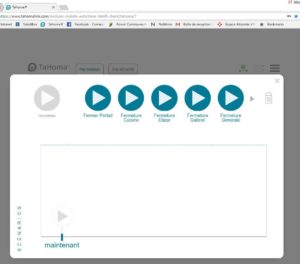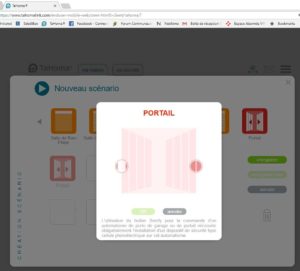Bonjour à tous, aujourd’hui je vais vous expliquer comment domotiser facilement son portail ! Tout cela grâce à la box Tahoma de chez Somfy. Alors c’est parti pour un tuto domotique pour domotiser votre portail.
Prérequis
Bon cette méthode utilise du matériel bien précis, qui ne sera clairement pas compatible avec toutes les solutions. Tout d’abord, je me suis équipé de volets roulants Somfy et d’une box Tahoma qui fait office de relais avec Jeedom. C’est donc en toute logique que j’ai acheté un moteur de portail Somfy. Voici le modèle que j’ai pris, le SGA 6000, mais à peu près tous les moteurs de cette marque seront compatibles avec cette solution.
Première étape donc, installation des moteurs, qui se fait assez facilement (Somfy ce sont quand même les champions de la facilité). Ensuite programmation des télécommandes. Petit bémol, ma box Tahoma étant dans la maison, et mon portail au bout de mon jardin, la distance ne permet pas de communiquer avec le système depuis l’intérieur. Qu’à cela ne tienne, (ils ont tout prévu chez Somfy) j’ai investi dans une antenne, celle-ci.
Elle améliore considérablement la porté (je peux maintenant ouvrir mon portail depuis le bout de ma rue, soit une centaine de mètres quand même !). Je pensais ensuite qu’il suffisait de faire fonctionner une télécommande près de la box Tahoma (en mode inclusion), et bien non, ça me demande des codes situés sur la télécommande, mais sur les télécommandes fournies avec, il n’y a aucun code.
Renseignement pris, il faut acheter en supplément une télécommande (qui n’a que l’apparence d’une télécommande) spéciale, qui sert en fait de relais entre Tahoma et les moteurs. Cette télécommande relais comporte 2 séries de chiffres au dos qu’il faudra renseigner dans l’interface de Tahoma pendant l’inclusion. Il faut savoir une chose, ce n’est pas une télécommande.
Même si elle en a l’apparence, et même si on la synchronise de la même manière avec les moteurs, elle n’ouvrira jamais votre portail. Ce qui est bizarre quand on ne le sait pas (ce n’est pas indiqué) et comme moi, que l’on pense que l’on a raté quelque chose pendant le paramétrage étant donné qu’elle ne fait rien. Mais en fait, une fois la synchronisation faite avec les moteurs et une fois l’inclusion faite dans Tahoma, ça fonctionne ! Vous pouvez désormais ouvrir et fermer votre portail via l’application sur mobile. Super !
L’étape d’après, IFTTT et Google Home bien sûr pour le contrôler via la voix !
Comme pour les volets roulants, on pourra ouvrir et fermer son portail à la voix grâce au protocole IFTTT !
Etape 1 : Les scénarios dans Tahoma
On va donc créer 2 scénarios dans l’interface de Tahoma, un pour ouvrir et un pour fermer ! Nous allons donc vous montrer via les différentes interfaces (IFTTT et Tahoma) comment configurer l’ouverture et la fermeture du portail via la voix.
Etape 2 : IFTTT !
Là on va donc aussi créer 2 Applets, une qui appellera le scénario d’ouverture (avec la phrase que vous voulez) et un autre qui appellera le scénario de fermeture !
Et là, ben vous pouvez apprécier votre portail qui s’ouvre à la voix ! Celà paraîtra gadget pour la plupart d’entre vous, mais dites vous bien que, avec ce système, plus besoin de chercher sa télécommande dans votre véhicule, plus besoin de chercher puis ouvrir l’application qui sert à ça. Ici avec un simple : “OK Google”, vous ouvrez votre portail ! Cela permet des économies de télécommandes aussi ! Ma femme et mon fils ont la leur, et moi j’ai mon téléphone !
Un mot pour Jeedom
Comme pour les volets roulants, le portail sera reconnu dans Jeedom via le plugin de Tahoma. En ce qui me concerne je ne l’ai pas encore ajouté. Mais ça va venir, dans un prochain tuto domotique.
Evolution du système et conclusion
Il existe un plugin Jeedom, OpenALPR, qui permet la reconnaissance de plaque d’immatriculation. La prochaine étape sera donc celle-ci ! J’ai déjà investi dans une caméra pour, qui sera installée prochainement, et le Jeedom qui gère mon garage pilotera le tout. La suite donc dans un prochain article. Et moi je vous retrouve très bientôt pour un prochain article. Si vous avez des questions, n’hésitez surtout pas !
You may also like
Sunology city : la station solaire pour les balcons
CES 2024 : Eureka dual washing bot, le lave-linge qui fait aussi le ménage
Robot Ballie de Samsung CES 2024 : le compagnon intelligent et polyvalent
Roomba j9 + : le robot aspirateur et laveur qui révolutionne le nettoyage
LG Agent IA : le robot intelligent qui veut être votre majordome